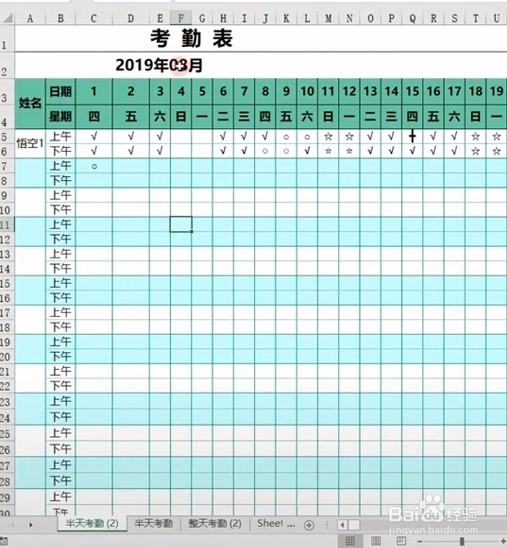1、首先输入年月日(月份的第一天)

2、选中单元格,右键选择“设置单元格格式”
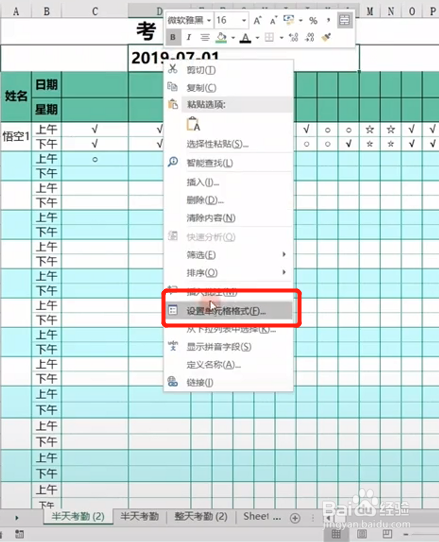
3、将自定义类型改为:yyyy"年"mm"月",点击确定
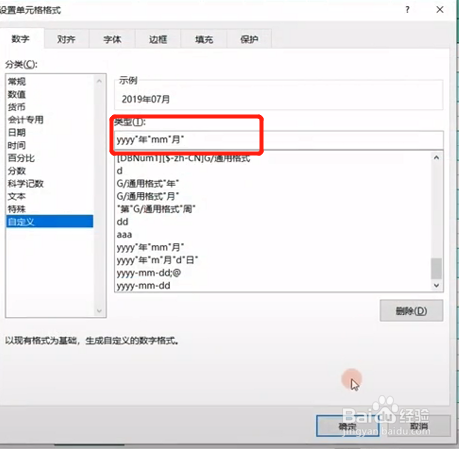
4、日期=表头日期,如图
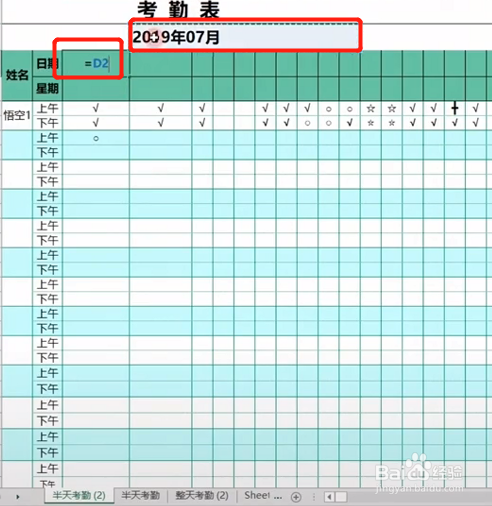
5、后一个单元格日期=前一个单元格+1,如图
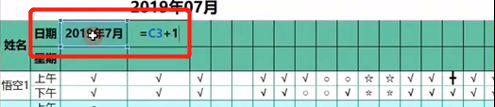
6、利用填充柄向右填充所有的单元格选中日期的所有的单元格,右键“设置单元格格式”
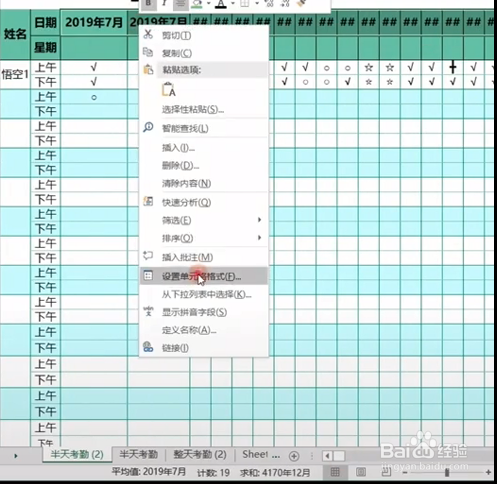
7、将自定义类型改为:d,点击确定

8、星期=上面日期的单元格,利用填充柄向右填充所有单元格
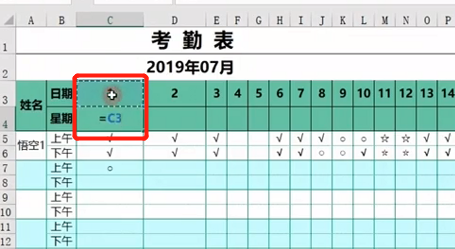

9、选中星期的所有的单元格,右键“设置单元格格式”
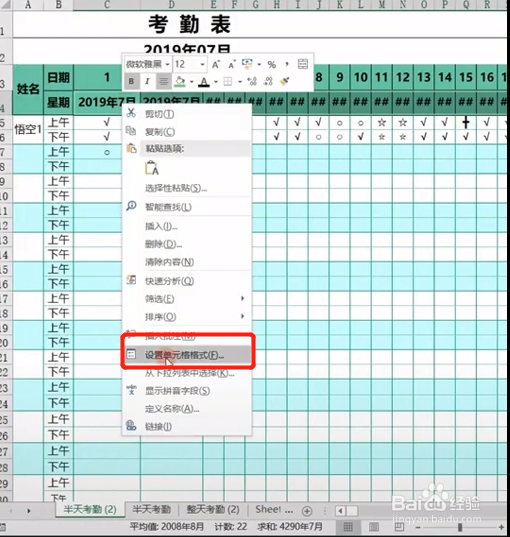
10、将自定义类型改为:aaa,点击确定
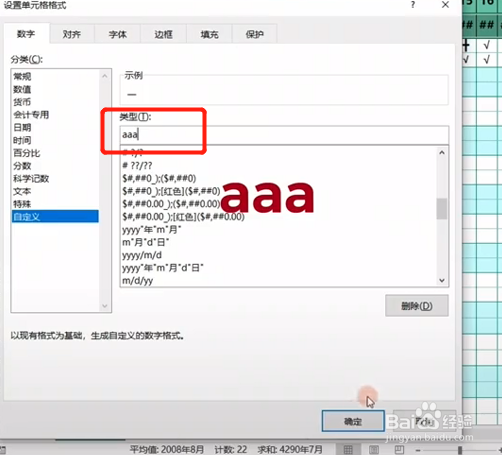
11、这样,动态考勤表就做好了。党我们更改月份,星期就随之变化了